Какой DNS-сервер (система доменных имен) вы используете? Если вы не знаете ответа, это хорошая идея, что вы используете серверы своего интернет-провайдера, и вы можете сделать это лучше. Изменение DNS-сервера по умолчанию может повысить безопасность, конфиденциальность и скорость (за несколько миллисекунд, но почему бы и нет?).
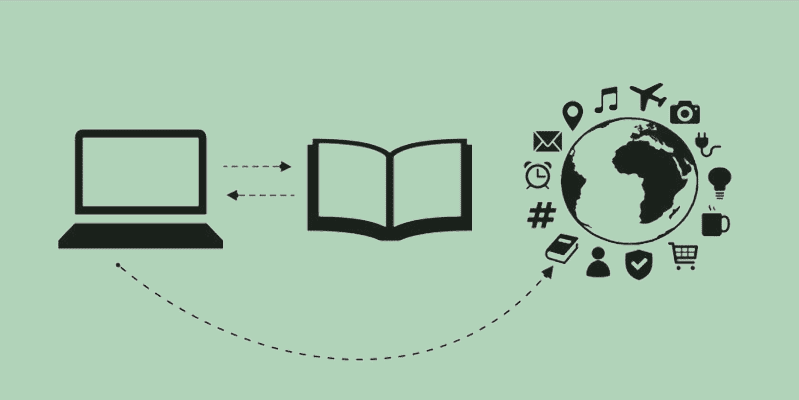
Что такое DNS?
DNS-серверы действуют как онлайн-телефонные книги - они принимают ваш буквенно-цифровой ввод (пример: dz-techs.com) и преобразуют его в числовые IP-адреса (192.154.249.3), соответствующие серверу, на который смотрит ваш компьютер. Затем он указывает вашему компьютеру, куда идти, тем самым позволяя компьютеру обмениваться данными. Этот процесс настолько быстр, что вы обычно его даже не замечаете - и это здорово, учитывая, что компьютер, который вы используете вручную через 1.8 миллиарда веб-сайтов в Интернете, займет много времени.
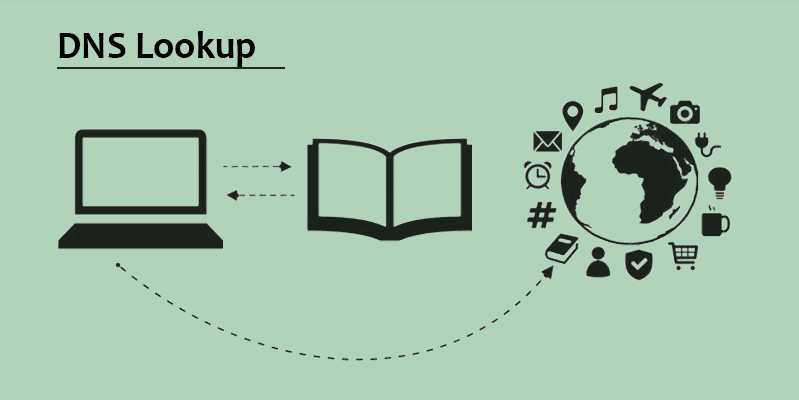
Что не так со значением по умолчанию?
Возможно, серверы вашего интернет-провайдера не нарушают доступ к Интернету для вас. Однако большинство интернет-провайдеров не прилагают много усилий для его обслуживания, что дает общедоступным серверам мало преимуществ.
У интернет-провайдеров не всегда есть надежные и современные DNS-серверы, поэтому ваши запросы к определенным веб-сайтам могут быть отправлены на другие серверы до того, как будет найден правильный адрес, что замедляет работу этого сайта для вас.
Большинство интернет-провайдеров не обеспечивают защиту от фишинга. Также они обычно не используют DNSSEC или DNSCrypt - функции безопасности, которые защищают ваши DNS-запросы от слежки, перехвата и пересылки.
Если вам нужно обойти гео-отключение или блокировку интернет-провайдера на определенном веб-сайте, изменение DNS может помочь.
Ваш интернет-провайдер может регистрировать вашу активность DNS; Вы можете сделать просмотр более приватным, не используя его серверы.
Какой из них быстрее?
Если у вас не очень медленный DNS, преобразование, скорее всего, не превзойдет вас более чем на несколько миллисекунд с точки зрения более быстрого времени загрузки. Но если это сотая доли секунды вместо пяти, вы, вероятно, не захотите выбирать самый медленный. К счастью, вы можете использовать DNS Jumper (или любое другое программное обеспечение для тестирования DNS; DNS Benchmark подходит для более продвинутых пользователей или тех, у кого есть Mac), чтобы проверить свою скорость.
1. Скачать DNS Jumper. (Только для Windows.)
2. Разархивируйте папку и откройте ее, если она не открывается автоматически.
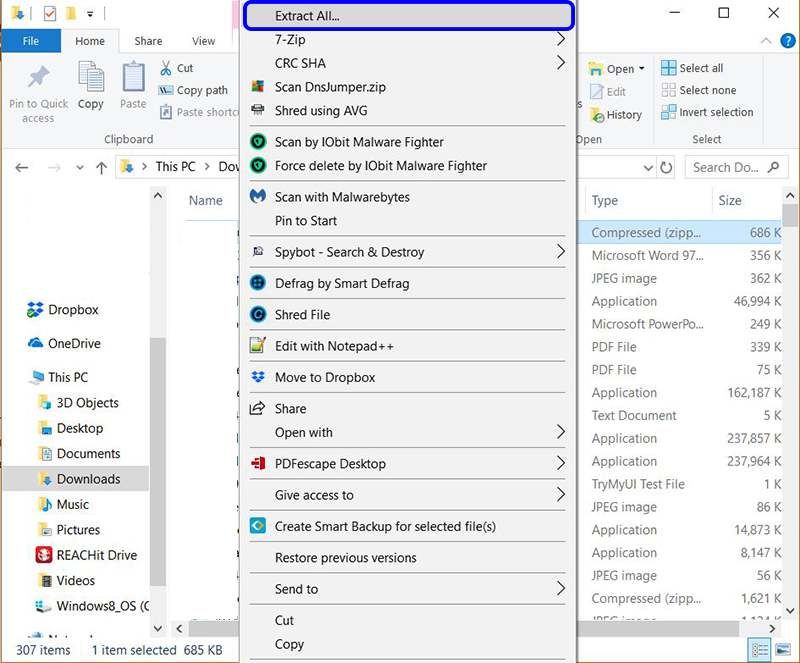
3. Запустите файл DNSJumper.exe. Установка не требуется!
4. Щелкните «Самый быстрый DNS». Перед запуском теста обязательно остановите любой другой трафик (обновления, потоковая передача, просмотр и т. Д.) В сети для обеспечения точности.
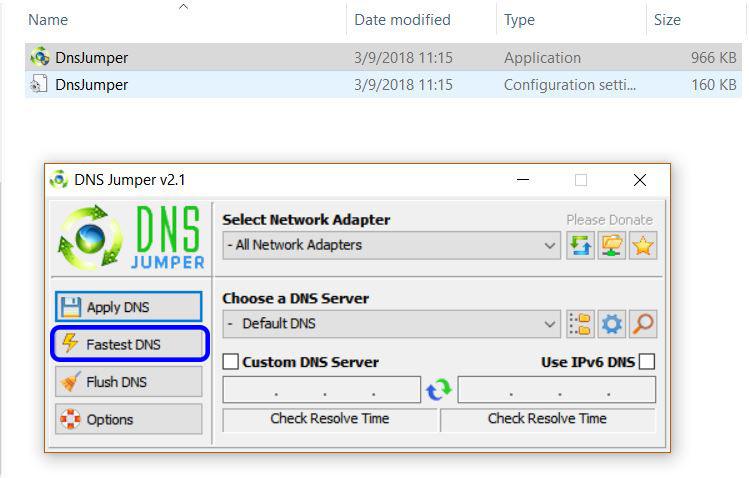
5. Щелкните «Начать проверку DNS». Это займет всего несколько секунд.
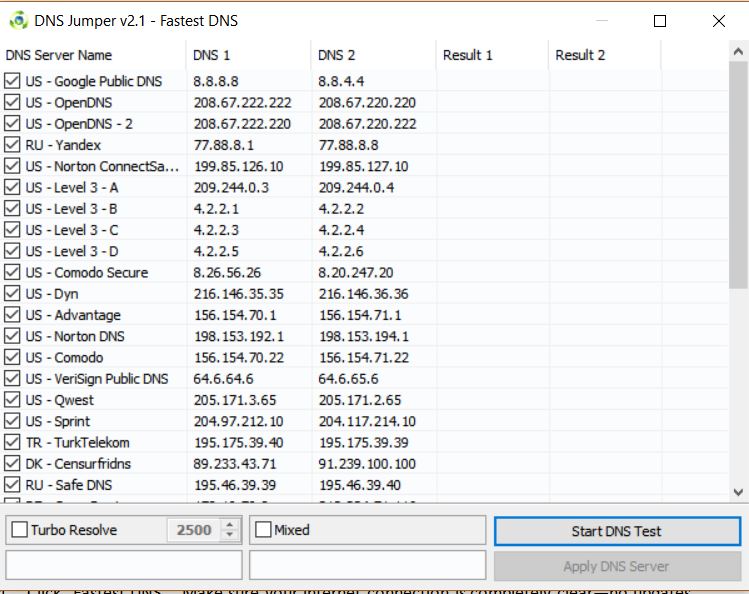
6. Программа автоматически отсортирует серверы от самых быстрых до самых медленных. В вашем списке может быть много незнакомых имен, поэтому вам следует провести небольшое исследование, прежде чем выбирать.

7. Возможно, вам придется перезапустить тест несколько раз, чтобы убедиться, что вы получите те же результаты.
8. После того, как вы выбрали DNS-сервер, вы можете нажать «Применить DNS-сервер», чтобы изменить настройки DNS вашего ПК без необходимости ручного ввода.
9. Если вы хотите в будущем «переключаться» между DNS-серверами, вы можете просто запустить эту программу еще раз и выбрать другой вариант. Если нужной службы нет в списке, вы можете ввести другой DNS-адрес, выбрав Custom DNS.
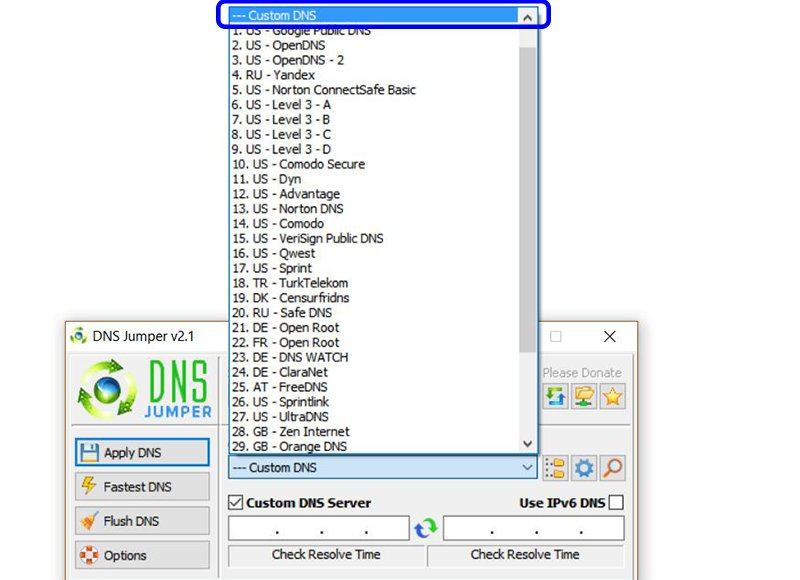
Установите DNS вашего роутера
Настройка DNS на вашем компьютере изменит трафик с этого устройства, но для того, чтобы все устройства в вашем доме перенаправляли свои запросы на другой сервер, вам необходимо изменить настройки маршрутизатора.
1. Войдите в панель управления вашего роутера. Для многих маршрутизаторов подойдет ввод 192.168.1.1 в адресную строку браузера. Некоторые марки маршрутизаторов используют другой адрес, но быстрый поиск по запросу «[название бренда] IP» быстро приведет вас на страницу настроек.
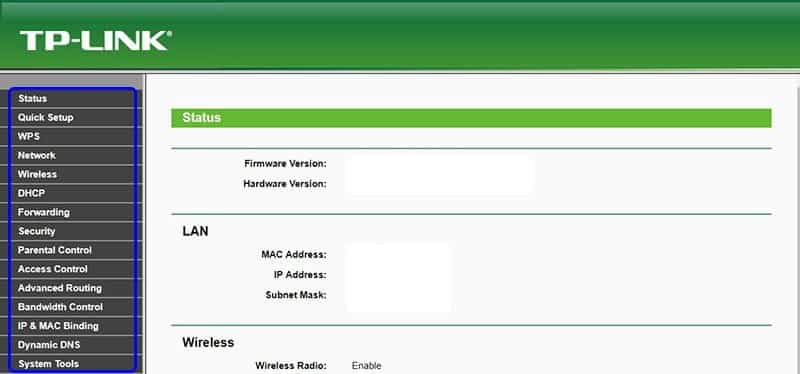
2. К сожалению, консоли маршрутизатора различаются в зависимости от марки и модели, и все они очень разные. В общем, вам следует сначала поискать «Настройки Интернета» или просто вкладку «Интернет», хотя некоторые маршрутизаторы помещают настройки DNS в меню «Настройки DHCP» или «LAN».
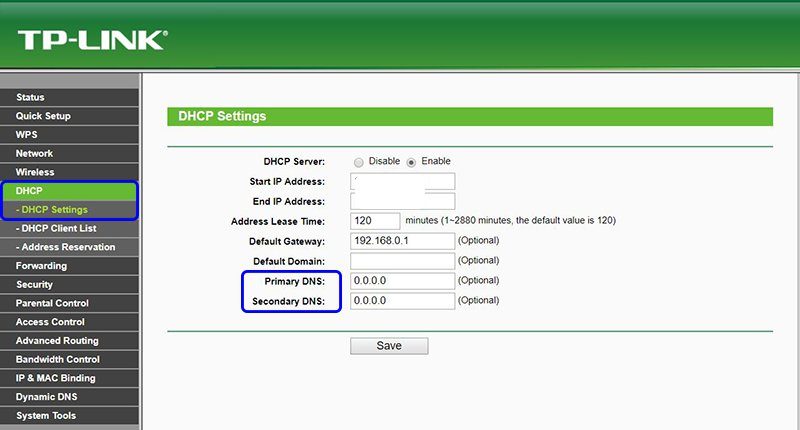
3. Если настройки DNS не отображаются на главной странице «Настройки Интернета», щелкайте вкладки, пока не найдете два поля с заголовками «Первичный DNS» и «Вторичный DNS».
4. Если вы не можете найти настройки самостоятельно, вы можете найти конкретные инструкции, выполнив поиск по запросу «[Торговая марка маршрутизатора] Изменить DNS».
5. Если вы используете DNS Jumper, вы увидите два DNS-адреса, перечисленных для выбранного вами сервера. Просто подключите первый в «Первичный DNS», а второй - в «Вторичный DNS».
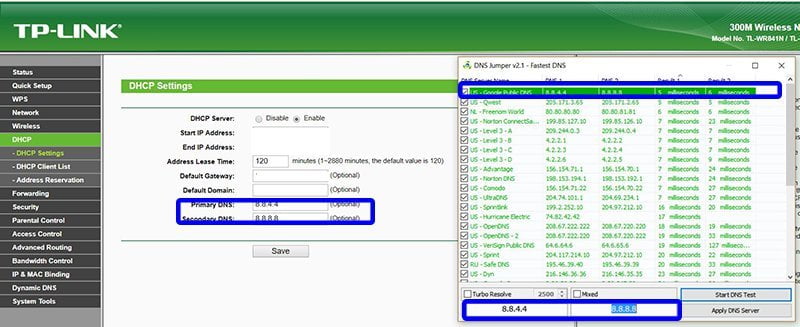
6. Сохраните изменения, дождитесь загрузки маршрутизатора, откиньтесь на спинку кресла и наслаждайтесь тем, что ваше интернет-соединение стало немного лучше!
Заключение
Хотя прирост скорости будет незначительным, смена DNS определенно может улучшить вашу безопасность и конфиденциальность. Если вы находитесь за брандмауэром или вам нужно обойти некоторую цензуру, изменение DNS также может быть частью вашей стратегии по ее обходу. В целом, технически это не так сложно, как кажется, и вам нечего терять, сделав быстрый переход.







